
时间:2021-06-25 15:54:37 来源:www.win10xitong.com 作者:win10
windows系统非常经典,我们在办公和娱乐的时候都会用它。你在使用系统的时候有没有遇到win10怎样更改专用网络名称问题呢?要是您平时不是很喜欢折腾系统的话,面对win10怎样更改专用网络名称这样的问题肯定就不知道该怎么解决了。如果你想让自己的电脑水平有所提高,那这次就来尝试自己手动解决一下吧。今天小编按照这个步骤就处理好了:1.在Win10中按Win+R键打开运行窗口,然后输入regedit,回车。2.这时,将会打开注册表编辑器。在注册表中定位到以下键值就轻松加愉快的把这个问题处理好了。大伙还是没有明白的话下面我们就一步一步的详细说说win10怎样更改专用网络名称的详尽操作教程。
小编推荐下载:win10 32位
具体方法:
1.按Win10中的Win R键打开运行窗口,然后输入regedit并按回车键。
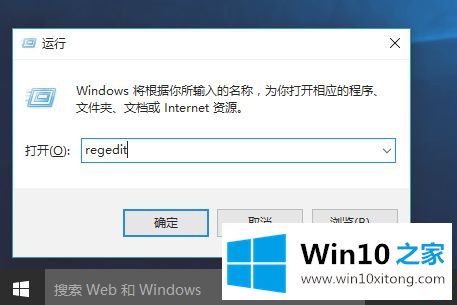
2.此时,注册表编辑器将打开。在注册表中找到以下键值:
HKEY _ LOCAL _ MACHINE \ SOFTWARE \ Microsoft \ Windows NT \ current version \ NetworkList \ Profiles \
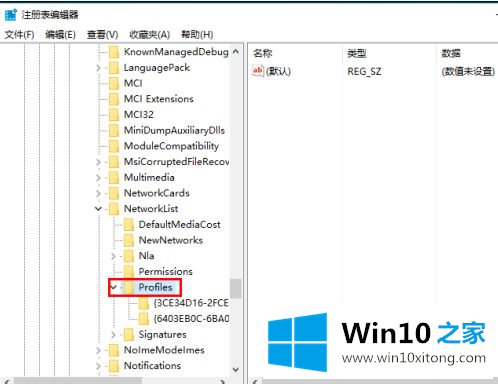
3.在这个项目下,您可能会看到一个或多个子项目(例如,我这里有两个项目),每个项目代表一个网络。
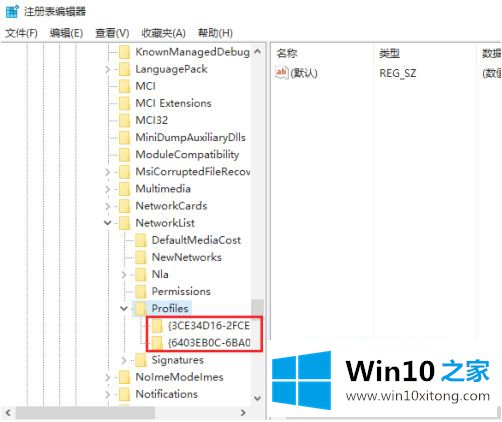
4.选择其中一个,相应的键名和键值将显示在注册表编辑器的右侧。在密钥名中找到名为ProfileName的密钥,这个密钥的键值代表网络名。
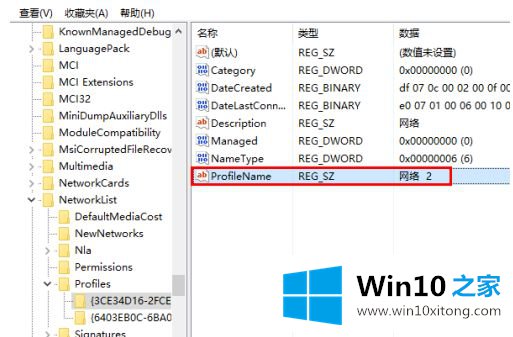
5.要修改网络名称,我们只需要双击该行,在弹出的对话框中修改网络名称。
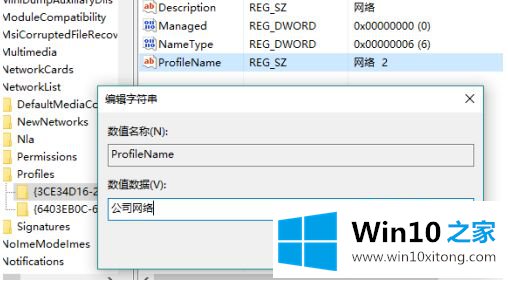
以上是win10修改专网名称的操作程序。如果有不清楚的用户可以参考边肖的步骤,希望对大家有帮助。
以上内容就是讲的win10怎样更改专用网络名称的详尽操作教程,方法确实简单吧,要是你还是没有解决这个问题,可以多参考一下上面的内容,或者给本站留言,谢谢大家的支持。